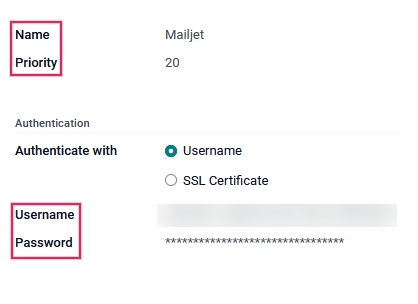API Mailjet¶
Odoo este compatibil cu API Mailjet pentru trimiterea de e-mailuri în masă. Configurați un server de trimitere de e-mailuri în masă prin Mailjet prin configurarea setărilor în contul Mailjet și în baza de date Odoo. În unele circumstanțe, setările trebuie configurate și în setările DNS ale domeniului personalizat.
Configurare în Mailjet¶
Creați credențiale API¶
Pentru a începe, conectați-vă la pagina Informații cont Mailjet. Apoi, navigați la secțiunea Expeditori și domenii și faceți clic pe Setări SMTP și API SEND.
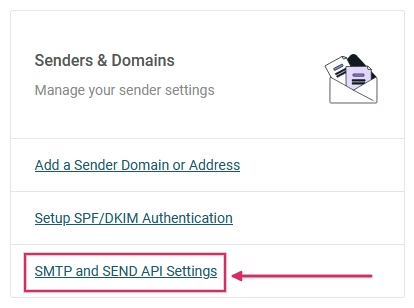
Apoi, copiați setările de configurare SMTP pe un bloc de notițe. Acestea se găsesc în secțiunea Configurare (doar SMTP) . Setările de configurare SMTP includ adresa serverului, opțiunea de securitate necesară (Utilizați SSL/TLS), și numărul portului. Setările sunt necesare pentru a configura Mailjet în Odoo, despre care se vorbește în ultima secțiune.
Important
Odoo blochează portul 25 pe bazele de date Odoo Online și Odoo.sh. Vedeți referința aici.
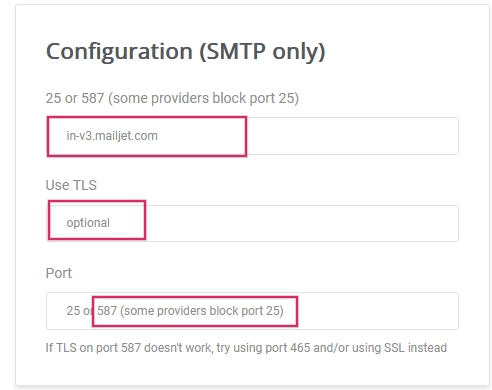
În continuare, faceți clic pe butonul denumit Obțineți credențialele API pentru a obține credențialele API Mailjet.
Apoi, faceți clic pe pictograma ochiului pentru a afișa Cheia API. Copiați această cheie pe un bloc de notițe, deoarece aceasta servește ca Nume utilizator în configurarea Odoo. În continuare, faceți clic pe butonul Generați cheia secretă pentru a genera Cheia secretă. Copiați această cheie pe un bloc de notițe, deoarece aceasta servește ca Parolă în configurarea Odoo.
Adăugați adresa(e) de expeditor verificată(e)¶
Următorul pas este să adăugați o adresă de expeditor sau un domeniu la setările contului Mailjet astfel încât adresa de e-mail sau domeniul să fie aprobat pentru a trimite e-mailuri folosind serverele Mailjet. În primul rând, navigați la pagina Informații cont Mailjet. În continuare, faceți clic pe linkul Adăugați un domeniu sau o adresă de expeditor din secțiunea Expeditori și domenii.
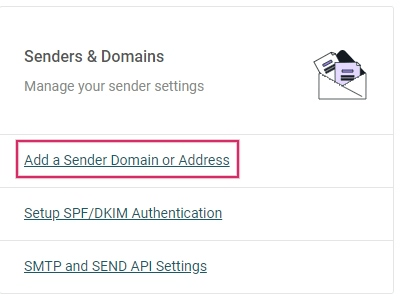
Determinați dacă adresa de e-mail a expeditorului sau întregul domeniu trebuie să fie adăugat la setările Mailjet. Poate fi mai ușor să configurați domeniul în întregime dacă este disponibil accesul DNS. Săriți la secțiunea :ref Adăugați un domeniu <maintain/mailjet-api/add-domain> pentru pașii de adăugare a domeniului.
Notă
Fie toate adresele de e-mail ale utilizatorilor bazei de date Odoo care trimit e-mailuri folosind serverele Mailjet trebuie configurate, fie domeniile adresei de e-mail a utilizatorilor pot fi configurate.
În mod implicit, adresa de e-mail inițial configurată în contul Mailjet este adăugată ca expeditor de încredere. Pentru a adăuga o altă adresă de e-mail, faceți clic pe butonul denumit Adăugați o adresă de expeditor. Apoi, adăugați adresa de e-mail care este configurată pentru a trimite de la domeniul personalizat.
La minimum, următoarele adrese de e-mail ar trebui configurate în furnizor și verificate în Mailjet:
notifications@yourdomain.com
bounce@yourdomain.com
catchall@yourdomain.com
Notă
Înlocuiți yourdomain cu domeniul personalizat pentru baza de date Odoo. Dacă nu există unul, utilizați parametrul de sistem mail.catchall.domain.
După aceea, completați formularul Informații e-mail, asigurându-vă ca selectați tipul de e-mail potrivit: e-mail tranzacțional sau e-mailuri masive. După completarea formularului, un e-mail de activare este trimis la adresa de e-mail și expeditorul de încredere poate fi activat.
Este recomandat să se configureze setările SPF/DKIM/DMARC pe domeniul expeditorului.
Important
Dacă baza de date nu utilizează un domeniu personalizat, atunci pentru a verifica adresa expeditorului, un alias temporar (din cele trei adrese de mail menționate mai sus) trebuie configurat în Odoo CRM pentru a crea un lead. Apoi, baza de date este capabilă să primească e-mailul de verificare și să verifice conturile.
Adăugați un domeniu¶
Prin adăugarea unui întreg domeniu la contul Mailjet, toate adresele de expeditor legate de acel domeniu sunt validate automat pentru trimiterea e-mailurilor utilizând serverele Mailjet. În primul rând, navigați la pagina Informații cont Mailjet. Apoi, faceți click pe link-ul Adăugați un domeniu sau o adresă expeditor sub secțiunea Expeditori și domenii. Apoi, faceți clic pe Adăugați domeniu pentru a adăuga domeniul personalizat.
Notă
Domeniul trebuie adăugat la contul Mailjet și apoi validat prin DNS.
După aceea, completați pagina Adăugați un nou domeniu pe Mailjet și faceți clic pe Continuați.
După adăugarea domeniului, o pagină de validare va popula. Cu excepția bazei de date Odoo on-premise (în cazul în care, alegeți Opțiunea 1), alegeți Opțiunea 2: Creați un înregistrare DNS. Copiați informațiile înregistrării TXT într-un notepad și apoi navigați către providerul DNS al domeniului pentru a completa validarea.
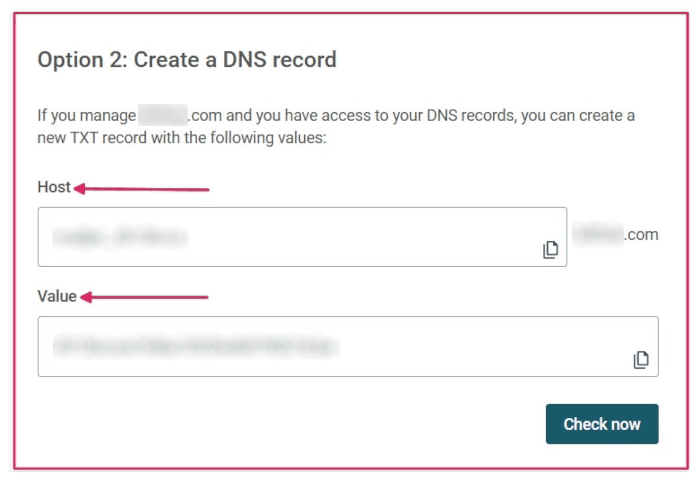
Configurare în DNS-ul domeniului¶
După obținerea informațiilor înregistrării TXT din contul Mailjet, adăugați o înregistrare TXT la DNS al domeniului. Acest proces variază în funcție de providerul DNS. Consultați providerul pentru procese de configurare specifice. Informațiile înregistrării TXT constau din Host și Value. Lipiți acestea în câmpurile corespunzătoare în înregistrarea TXT.
Reveniți la informațiile contului Mailjet¶
După adăugarea înregistrării TXT la DNS al domeniului, navigați înapoi la contul Mailjet. Apoi, navigați către , faceți clic pe pictograma de setări din dreptul Domeniu, și selectați Validează.
Această acțiune poate fi efectuată și prin accesarea paginii Domenii și adrese expeditor din informațiile contului Mailjet și făcând clic pe Gestionează.
În continuare, faceți clic pe Verifică acum pentru a valida înregistrarea TXT care a fost adăugată pe domeniu. O ecran de succes va apărea dacă domeniul este configurat corect.
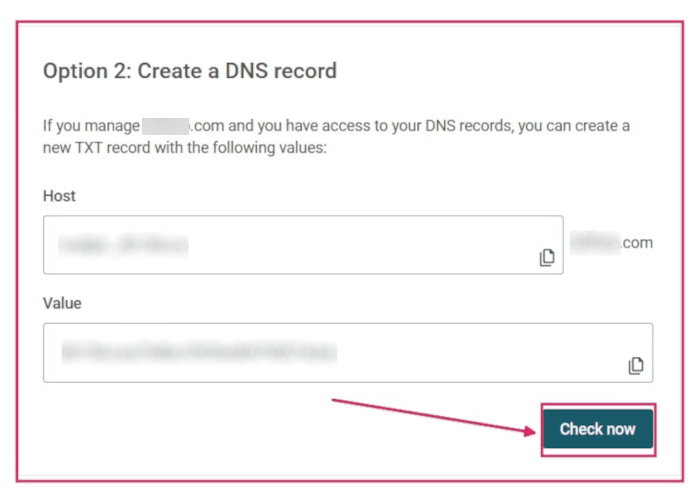
După configurarea cu succes a domeniului, există o opțiune pentru Autentificați acest domeniu (SPF/DKIM). Acest buton completează SPF & DKIM.
Vedeți și
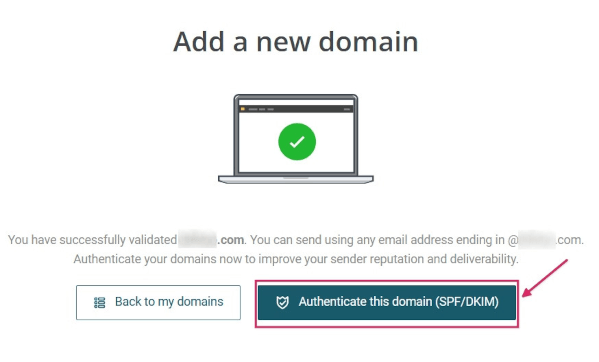
Configurare în Odoo¶
Pentru a finaliza configurarea, navigați către baza de date Odoo și accesați Setări. Cu modul dezvoltator activat, accesați . Apoi, creați o nouă configurație a serverului de email ieșire făcând clic pe butonul Crează.
În continuare, introduceți serverul SMTP (in-v3.mailjet.com), numărul de port (587 sau 465), și Securitatea (SSL/TLS) care a fost copiată mai devreme din contul Mailjet. Acestea pot fi găsite și aici. Este recomandat să utilizați SSL/TLS chiar dacă Mailjet poate să nu o necesite.
Pentru Numele de utilizator, introduceți: CHEIA API. Pentru Parola, introduceți: CHEIA SECRETĂ care a fost copiată din contul Mailjet pe notiță. Aceste setări pot fi găsite în .
Apoi, dacă serverul Mailjet este utilizat pentru email-uri în masă, setați valoarea Prioritate mai mare decât a oricărui server de email transacțional(e). În final, salvați setările și Testați conexiunea.